
Erste Schritte mit Logic Remote auf dem iPhone
Mit Logic Remote kannst du per Fernzugriff viele der GarageBand-Funktionen steuern, wie das Wiedergeben von und Navigieren in Projekten, die Aufnahme, das Mischen und die Automation.
Tippe in der Steuerungsleiste auf die Taste „Einstellungen“ ![]() und anschließend auf „Coaching-Tipps“, um Coaching-Tipps mit nützlichen Informationen über die aktuelle Darstellung anzuzeigen. Solange die Coaching-Tipps angezeigt werden, kannst du alle Steuerelemente weiterhin verwenden.
und anschließend auf „Coaching-Tipps“, um Coaching-Tipps mit nützlichen Informationen über die aktuelle Darstellung anzuzeigen. Solange die Coaching-Tipps angezeigt werden, kannst du alle Steuerelemente weiterhin verwenden.
Wenn du Logic Remote zum ersten Mal öffnest, wirst du aufgefordert, die Verbindung zu einem Mac herzustellen, auf dem GarageBand, Logic Pro oder MainStage ausgeführt wird.
Wenn du Logic Remote öffnest, wird die Standarddarstellung „Mixer“ angezeigt, in der du einige grundlegende Funktionen für das Mischen ausführen kannst.
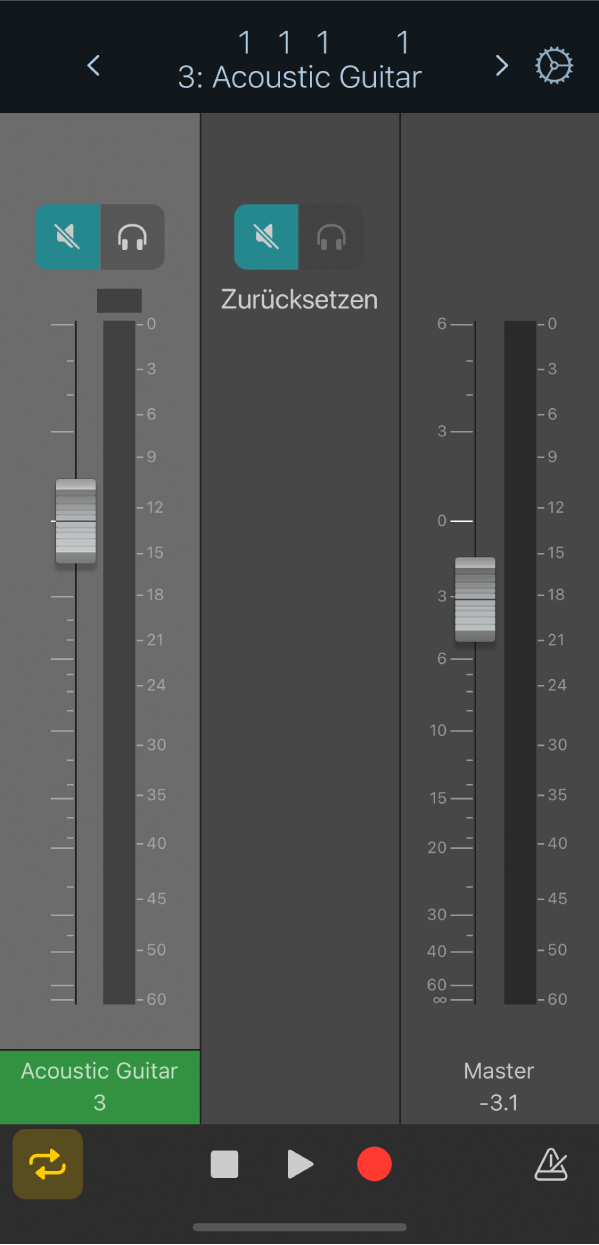
In der Steuerungsleiste, die ganz oben in jeder Anzeige zu sehen ist, befinden sich Steuerelemente für die Navigation, ein Displaybereich und die Taste „Einstellungen“. Du kannst außerdem das Lineal anzeigen, das die Abspielposition und den Cycle-Bereich umfasst.
Die Transportsteuerungen für die Wiedergabe und die Aufnahme befinden sich in jeder Anzeige ganz unten. Lediglich im Querformat befinden sich diese Steuerelemente ganz oben.
Zwischen Apps umschalten, die von Logic Remote gesteuert werden
Verwende Logic Remote, um Logic Pro oder GarageBand zu steuern.
Tippe in Logic Remote in der Steuerungsleiste auf die Taste „Einstellungen“
 . Tippe danach auf den Namen des derzeit aufgelisteten Mac.
. Tippe danach auf den Namen des derzeit aufgelisteten Mac.Tippe im angezeigten Verbindungsfenster auf das Symbol für Logic Pro oder GarageBand, um das Programm mit Logic Remote zu steuern.
Einstellungen für Ruhezustand des iPhone deaktivieren
Tippe in Logic Remote in der Steuerungsleiste auf die Taste „Einstellungen“
 .
.Wenn der Schalter „Ruhezustand für iPhone erlauben“ eingeschaltet ist, tippe darauf.
Möglicherweise musst du nach unten blättern, um diese Einstellung zu sehen.